Varnish je proxy server zaměřený na ukládání do mezipaměti HTTP. Je navržen jako HTTP akcelerátor a může fungovat jako reverzní proxy pro váš webový server Apache nebo Nginx. Lak byl použit pro vysoce profilované a vysoce navštěvované webové stránky, včetně Wikipedie, The Guardian a New York Times.
V tomto tutoriálu vám ukážeme, jak nainstalovat a nakonfigurovat lak HTTP akcelerátor jako reverzní proxy pro webový server Apache. Skutečný webový server Apache poběží pod nestandardním HTTP portem (běží na portu 8080). A Varnish poběží jako reverzní proxy na portu HTTP 80. V této příručce budeme používat server CentOS 7.
Co uděláme
- Nainstalujte Apache na CentOS 7
- Nakonfigurujte Apache na portu 8080
- Nainstalujte lak na CentOS 7
- Nakonfigurujte Varnish jako reverzní proxy pro Apache
- Nakonfigurujte bránu firewall
- Testování
Předpoklad
- Server CentOS 7
- Oprávnění uživatele root
Krok 1 – Instalace a konfigurace Apache na CentOS 7
Nainstalujeme webový server Apache/httpd z úložiště CentOS 7 a poté nakonfigurujeme server, který bude běžet na portu 8080.
Nainstalujte Apache/httpd pomocí příkazu yum níže.
yum -y install httpd
Po dokončení instalace spusťte službu httpd a povolte její spuštění při spouštění systému pomocí příkazů níže.
systemctl start httpd
systemctl enable httpd
Služba httpd tedy nyní běží. Zkontrolujte to pomocí příkazu netstat nebo curl, jak je znázorněno níže.
netstat -plntu
curl -I localhost
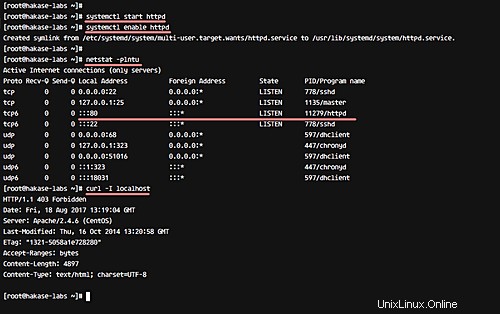
Takže tímto byl nainstalován webový server Apache/httpd.
Krok 2 – Konfigurace Apache na portu 8080
V tomto kroku nakonfigurujeme webový server Apache/httpd tak, aby běžel na portu 8080. Pro tento účel musíme nejprve upravit konfigurační soubor 'httpd.conf'.
Přejděte do konfiguračního adresáře Apache a upravte soubor httpd.conf.
cd /etc/httpd/
vim conf/httpd.conf
Změňte výchozí port 80 na 8080 na řádku 'Listen'.
Listen 8080
Uložte a ukončete.
Nyní otestujte konfiguraci a ujistěte se, že nedošlo k chybě. Poté restartujte službu apache/httpd.
apachectl configtest
systemctl restart httpd
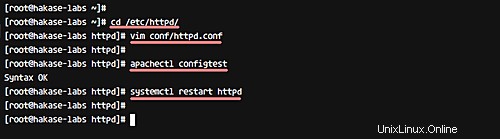
Nyní znovu zkontrolujte pomocí netstat a ujistěte se, že webový server běží na portu 8080.
netstat -plntu
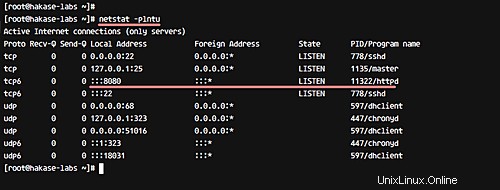
Krok 3 – Instalace laku na CentOS 7
V tomto kroku nainstalujeme vysoce výkonný HTTP akcelerátor Varnish. Je k dispozici v úložišti EPEL (Extra Packages for Enterprise Linux), takže před instalací Varnish musíme nainstalovat repo.
Nainstalujte úložiště EPEL pomocí následujícího příkazu.
yum -y install epel-release
Nyní nainstalujte Varnish z úložiště EPEL pomocí příkazu yum níže.
yum -y install varnish
Po dokončení instalace spusťte Varnish a přidejte jej ke spuštění při spouštění systému pomocí příkazů systemctl níže.
systemctl start varnish
systemctl enable varnish
Ve výchozím nastavení bude Varnish používat port 6081 a 6082. Zkontrolujte jej pomocí příkazu netstat níže.
netstat -plntu
A ujistěte se, že máme výchozí port laku, jak je uvedeno níže.
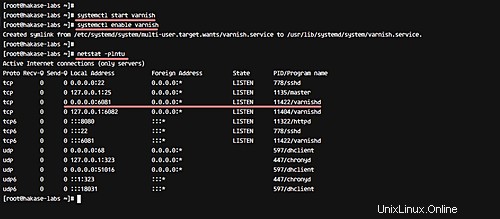
Krok 4 – Konfigurace Varnish jako reverzního proxy pro Apache
Varnish je tedy nainstalován a nyní jej nakonfigurujeme jako reverzní proxy pro webový server Apache. Varnish poběží ve výchozím nastavení na portu HTTP 80.
Přejděte do konfiguračního adresáře Varnish a upravte výchozí konfiguraci v 'default.vcl'.
cd /etc/varnish
vim default.vcl
Definujte výchozí sekci backendu. Používáme webový server Apache běžící na portu 8080, takže konfigurace je uvedena níže.
backend default {
.host = "127.0.0.1";
.port = "8080";
} Uložte a ukončete.
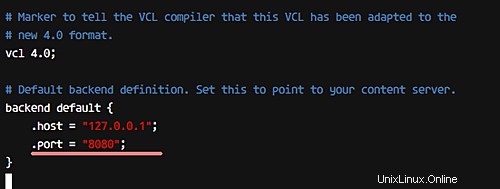
Dále nakonfigurujte Varnish pro spuštění s HTTP portem 80. Upravte soubor 'varnish.params' v konfiguračním adresáři Varnish.
vim varnish.params
V tomto souboru změňte hodnotu řádku 'VARNISH_LISTEN_PORT' na HTTP port 80.
VARNISH_LISTEN_PORT=80
Uložte a ukončete.
Nyní restartujte Varnish a zkontrolujte statistiky pomocí příkazu netstat.
systemctl restart varnish
netstat -plntu
Ujistěte se, že máte výsledek podobný tomu, který je zobrazen níže.
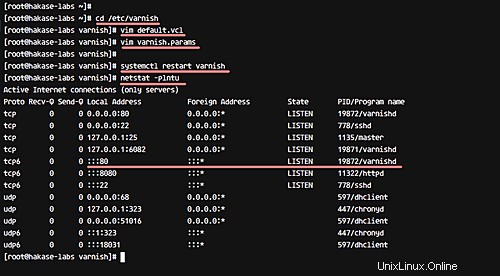
Varnish HTTP Accelerator byl nainstalován a nyní funguje jako reverzní proxy pro webový server Apache.
Krok 5 – Konfigurace brány firewall
V tomto kroku nainstalujeme Firewalld a otevřeme nové porty HTTP a HTTPS.
Nainstalujte Firewalld pomocí následujícího příkazu yum.
yum -y install firewalld
Nyní spusťte službu a povolte její automatické spouštění při spouštění systému.
systemctl start firewalld
systemctl enable firewalld
Dále otevřete nový port pro požadavky HTTP a HTTPS pomocí příkazu firewalld-cmd, jak je znázorněno níže.
firewall-cmd --add-service=http --permanent
firewall-cmd --add-service=https --permanent
Znovu načtěte konfiguraci brány firewall.
A je to. Konfigurace brány firewall byla dokončena.
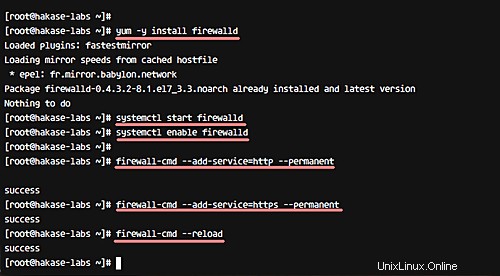
Krok 6 – Testování
Chcete-li otestovat Varnish, nejprve spusťte následující příkaz curl.
curl -I hakase-labs.co
A ve výstupu se ujistěte, že máte HTTP hlavičku podobnou té, kterou vidíte na následujícím snímku obrazovky.
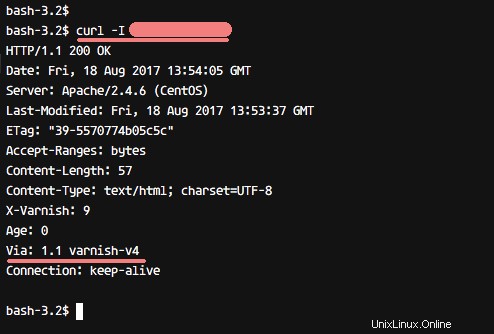
Dále otestujte Varnish z prohlížeče. Za tímto účelem otevřete webový prohlížeč a zadejte adresu URL nebo adresu serveru.
http://hakase-labs.co
Ujistěte se, že to funguje tak, jak je uvedeno níže.
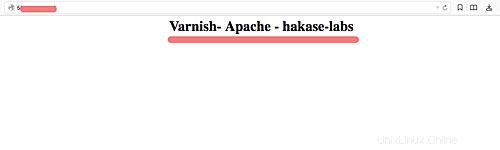
Poznámka: Pokud se zobrazí '403' Forbidden, musíte vytvořit soubor 'index.html' v adresáři '/var/www/html'.
cd /var/www/html/
echo '<h1><center> Varnish- Apache - hakase-labs</center></h1>' > index.html
Pokračujte a otestujte protokol laku pomocí příkazu níže.
varnishncsa
A získáte přístupový protokol pro lak.

A je to. Varnish HTTP akcelerátor byl nainstalován a nyní běží jako reverzní proxy pro webový server Apache.
Odkaz
- https://varnish-cache.org/